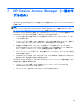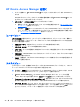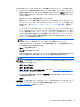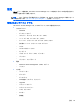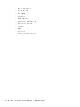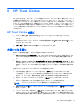Before using HP Client Security
ビューからいつでも再招待できます。[Your Trust Circles](自分のトラスト サークル)をク
リックしてから、目的のトラスト サークルをダブルクリックまたはダブルタップしてください。
詳しくは、
52 ページの「Trust Circle」を参照してください。
Trust Circle
トラスト サークルは、初期セットアップで自分の電子メール アドレスを入力した後か、[HP Trust
Circle]ビュー上で作成できます。
▲
[HP Trust Circle]ビューから、[Create Trust Circle](トラスト サークルの作成)をクリック
またはタップし、次にトラスト サークルの名前を入力します。
●
トラスト サークルにメンバーを追加するには、[メンバー]の横にある[M +]アイコンをク
リックまたはタップし、画面の説明に沿って操作します。
●
トラスト サークルにフォルダーを追加するには、[フォルダー]の横にある[+]アイコンを
クリックまたはタップし、画面の説明に沿って操作します。
トラスト サークルへのフォルダーの追加
新しいトラスト サークルにフォルダーを追加するには、以下の操作を行います。
●
トラスト サークルの作成中に、[フォルダー]の横にある[+]アイコンをクリックまたはタップ
し、画面の説明に沿って操作すればフォルダーを追加できます。
または
●
Windows の[エクスプローラー]で、現在トラスト サークルに含まれていないフォルダーを右ク
リックするかまたはタップしたまま押さえて、[HP Trust Circle]を選択し、次に[Create Trust
Circle from Folder](フォルダーからのトラスト サークルの作成)を選択します。
ヒント: フォルダーは 1 つまたは複数選択できます。
既存のトラスト サークルにフォルダーを追加するには、以下の操作を行います。
●
[HP Trust Circle]ビューから、[Your Trust Circles](自分のトラスト サークル)をクリック
し、既存のトラスト サークルをダブルクリックまたはダブルタップして現在のフォルダーを表
示し、[フォルダー]の横にある[+]アイコンをクリックまたはタップして、画面の説明に沿って
操作します。
または
●
Windows の[エクスプローラー]で、現在トラスト サークルに含まれていないフォルダーを右ク
リックするかまたはタップしたまま押さえて、[HP Trust Circle]を選択し、次に[Add to
existing Trust Circle from Folder](フォルダーからの既存のトラスト サークルへの追加)
を選択します。
ヒント: フォルダーは 1 つまたは複数選択できます。
フォルダーをトラスト サークルに追加すると、HP Trust Circles によってそのフォルダーと内容が
自動的に暗号化されます。対象ファイルすべての暗号化が完了すると、通知が表示されます。さら
に、暗号化されたすべてのフォルダー アイコンおよびフォルダー内のファイル アイコンに、完全に
保護されていることを示す緑色のロック記号が表示されます。
52
第 8 章 HP Trust Circles